
Ultima actualización en

¿Configuración compleja de la red doméstica? Es posible que obtenga errores de doble NAT mientras juega o usa una aplicación. Explicaremos qué es el doble NAT y cómo solucionarlo en esta guía.
Cuando experimente problemas de red con el juego en una PC o consola, el problema podría ser con Traducción de Direcciones de Red (NAT). Incluso puedes ver errores de doble NAT que interfieren con el juego.
NAT se refiere a la forma en que su enrutador traduce la IP pública proporcionada por su proveedor de servicios de Internet (ISP) a la IP privada para su red doméstica local. Su enrutador es responsable de NAT.
Es posible que no note el doble NAT, pero puede crear problemas de red que afectan las aplicaciones y el hardware. Los errores de doble NAT impiden los juegos multijugador. La pregunta es, ¿qué es el doble NAT y cómo solucionarlo?
¿Qué es Double NAT y por qué es importante?
Por lo general, obtendrá NAT doble errores cuando dos enrutadores se ejecutan simultáneamente en su red local. A veces, los usuarios nunca notan el doble NAT, pero cuando recibe un error, puede causar un dolor de cabeza con aplicaciones, servicios y, con mayor frecuencia, configuraciones de juegos particulares.
La mayoría de los ISP proporcionarán un dispositivo combinado de módem/enrutador, pero cuando agrega su propio dispositivo de red, pueden surgir problemas de doble NAT.

Es posible que Xbox descubra Double NAT si tiene más de un enrutador en su red.
Si ocurre doble NAT en su red, es posible que tenga problemas con los servicios que requieren Universal Conecta y reproduce (UPnP) soporte o manual reenvío de puertos. Eso incluye juegos en línea a través de PC o consola, escritorio remoto sesión, o conectarse a una VPN. Incluso puede causar problemas con sus cámaras de seguridad como Timbre de vídeo de anillo.
Si el primer enrutador no tiene la configuración de reenvío de puertos correcta, el tráfico se detendrá aunque el reenvío de puertos esté configurado correctamente en el segundo enrutador.
Además, la doble NAT puede interferir con Calidad de servicio (QoS) controles que priorizan el tráfico en la red. Por ejemplo, si prioriza el tráfico sensible a la demora, como juegos y videos, se le puede dar una mayor prioridad a las transferencias de archivos o a los datos de aplicaciones en segundo plano.
Cómo solucionar problemas de doble NAT
La solución más sencilla es eliminar uno de los enrutadores de su red. Si es un usuario habitual y no necesita opciones de usuario avanzado, quédese con el enrutador de su ISP.
Sin embargo, si es un usuario avanzado y necesita opciones de enrutamiento avanzadas, por lo general, el enrutador de su ISP no las admitirá. Entonces, en ese caso, retire el enrutador del ISP y conecte el módem del ISP directamente al puerto WAN de su enrutador. En ese momento, puede llamar a su enrutador y configurar los ajustes que necesita para obtener el mejor enrutamiento y rendimiento, incluidos tipos de NAT.

Nota: Dependiendo de su ISP, es posible que deba comunicarse con ellos para poner su dispositivo de red en el modo puente o de paso. Eso convierte el dispositivo en un módem básico que entregará el tráfico directamente a su enrutador.
Otra opción es habilitar Modo Puente en su enrutador. El modo puente desactiva la función NAT del enrutador, por lo que actúa como un servidor sin un conflicto de IP. En su lugar, simplemente pasa el tráfico al siguiente dispositivo de la cadena.
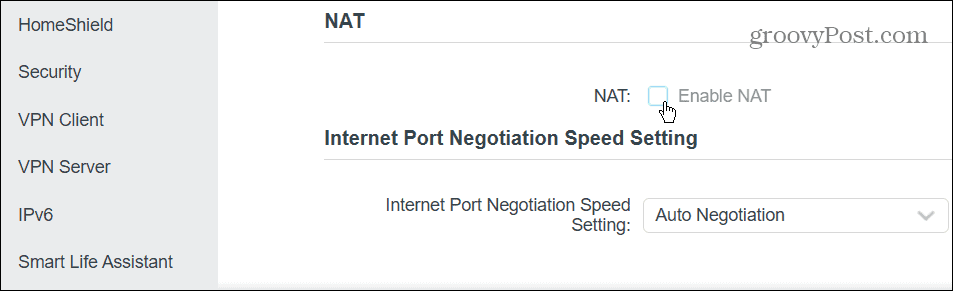
Para ajustar esa configuración, cada enrutador varía, pero normalmente puede marcar su enrutador desde una computadora usando 192.168.1.1 o 192.168.0.1 e ingresar la contraseña de administrador. A menos que haya cambiado la contraseña de administrador, debe estar ubicada en la parte inferior de su enrutador. Si no está seguro, consulte el sitio de soporte del fabricante del enrutador. Luego busque Configuración avanzada para encontrar opciones como NAT y modo puente o configuración de modo de transferencia.
¿Qué pasa con los errores de NAT en Xbox?
Si tiene dos enrutadores y juega en una Xbox, es probable que haya visto un mensaje de error de doble NAT si tiene dos o más enrutadores. Le permite saber que se ha detectado doble NAT en su red. Desafortunadamente, el error puede causar problemas cuando intentas unirte a un juego multijugador en línea.
Dependiendo del tipo de mensaje de NAT doble, es posible que pueda o no unirse a una sesión de juego. Por ejemplo, puede unirse a la mayoría de las sesiones con NAT moderado o NAT tipo 2 pero tienen una funcionalidad limitada. o si tienes NAT tipo 3 o NAT estricta, hace que sea imposible jugar todos los juegos, excepto los de un solo jugador. Entonces, para jugar en Xbox, quieres un Abrir NAT o NAT tipo 1 para mostrar
Para probar su tipo de NAT, abra Configuración > General > Configuración de red y seleccione el Tipo de NAT de prueba opción. Su Xbox escaneará la configuración de su red y devolverá los resultados.
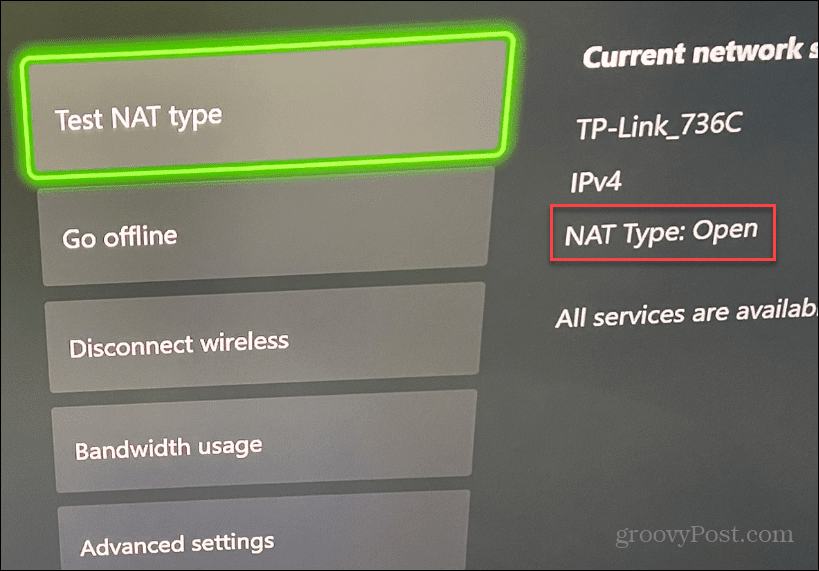
Nuevamente, al igual que recibir el error NAT en su PC u otros dispositivos, para Xbox, desea eliminar el enrutador adicional en su red o habilitar su configuración de Modo puente disponible.
Si quita un enrutador adicional, conecte su Xbox directamente al primer enrutador de la cadena de dispositivos. Sin embargo, si necesita mantener el segundo enrutador conectado para situaciones de enrutamiento más complejas, use modo puente o ajuste la configuración NAT avanzada y vuelva a habilitar el segundo enrutador después de su juego sesión.
Cómo aprovechar al máximo la configuración de su red
Si experimenta problemas de doble NAT, eliminar el enrutador adicional de su red es la solución más fácil. O, si necesita dos enrutadores, coloque el primero en la configuración en modo puente o paso a través.
Puede administrar otras configuraciones si desea obtener más de su configuración de red. Por ejemplo, puede ajustar la configuración para corregir Internet lento en Windows 11. Cuando estés jugando en tu PC, obtén información sobre arreglando velocidades de descarga lentas en Steam.
Además, puede mejorar su velocidad ajustando DNS configuraciones Entonces, por ejemplo, aprenda cómo cambiar DNS en Windows 11, o si aún no está en Windows 11, puede cambiar la configuración de DNS en Windows 10.
Cambiar los servicios de DNS mientras juegas en una consola puede mejorar el rendimiento y la privacidad. Para hacer eso, puedes cambiar DNS en Xbox para mejorar la velocidad y la privacidad mientras juegas.
